
取引口座を開設しよう
ご挨拶
ありがとうございます!かいとです!
FX漫画では、FXについて簡単にコンパクトに苦手意識なく学べることを目標にしました。
この記事では、FXについてより深く細かく勉強したいといった方に向けてFXのことについて紹介します。
FXで安定して稼ぎたいって方も、手っ取り早く稼ぎたいって方にも、
この記事を開いているという1STEPが、あなたの人生をより華やかにするきっかけの1つになれたらとても嬉しいです!
※記事中に難しいFX単語があったら『FXの単語帳』も参照してください。

取引口座を開設しよう
この記事では前回の記事で紹介した「エクスネス」を例に、取引口座の開設方法を紹介します。
本取引口座とデモ口座の両方の開設の方法を紹介します。
前回の記事はコチラ⬇️
まずは本人確認書類の提出をしよう
Step1 本人確認書類提出ページに移動する
マイページのページ上部に表示されている「実際に取引する」ボタンをクリックし、本人確認書類の提出ページに移動します。

Step2 メールアドレスの確認をする
「コードを受信する」をクリックし、メールアドレスの確認を行います。
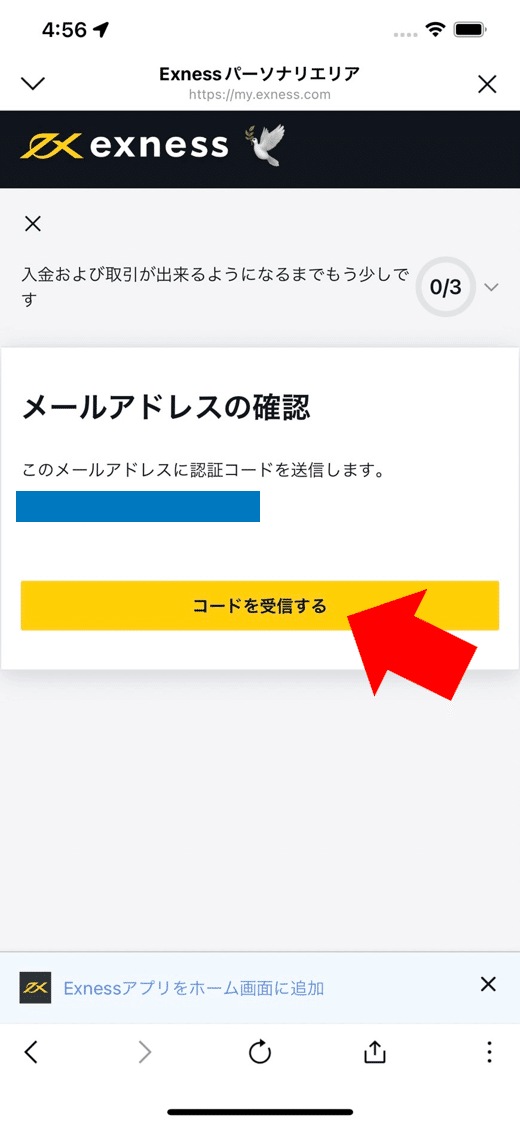
登録メールアドレスの受信ボックスを確認し、認証コードを入力したあと「続行」をクリックしメールアドレスの確認を完了します。
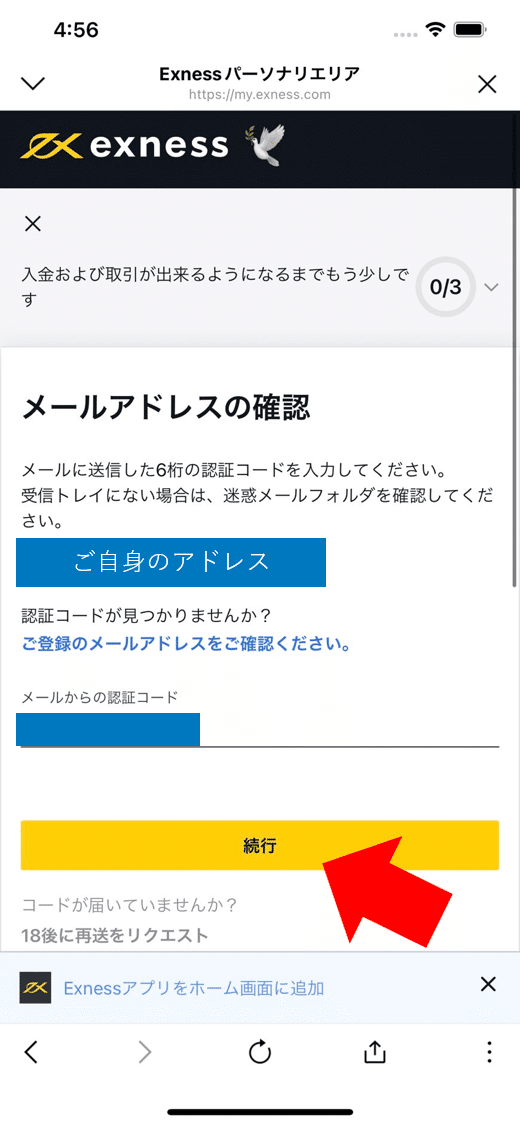
Step3 電話番号の確認をする
続いて、電話番号を入力し、コードの受け取り方法を選択します。
「コードを受信する」をクリックし、確認コードを受信します。
電話番号を先頭は「0」を抜いてハイフン無しで入力します。「090-1234-5678」なら、「90 1234 5678」となります。

コードを受信したら、認証コードに入力し「続行」をクリックします。
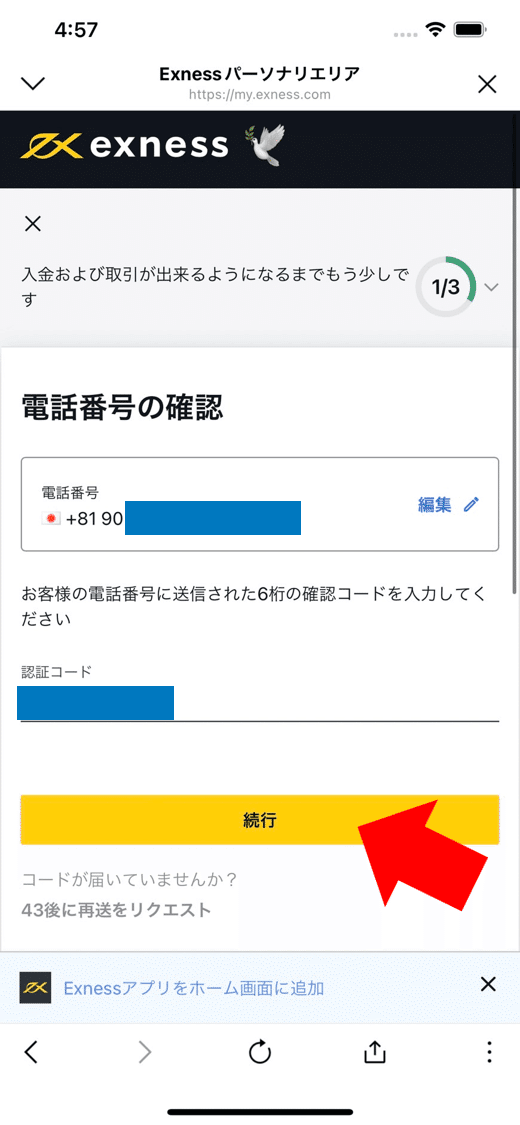
Step4 個人情報の登録をする
名前・性別・生年月日・住所を登録します。
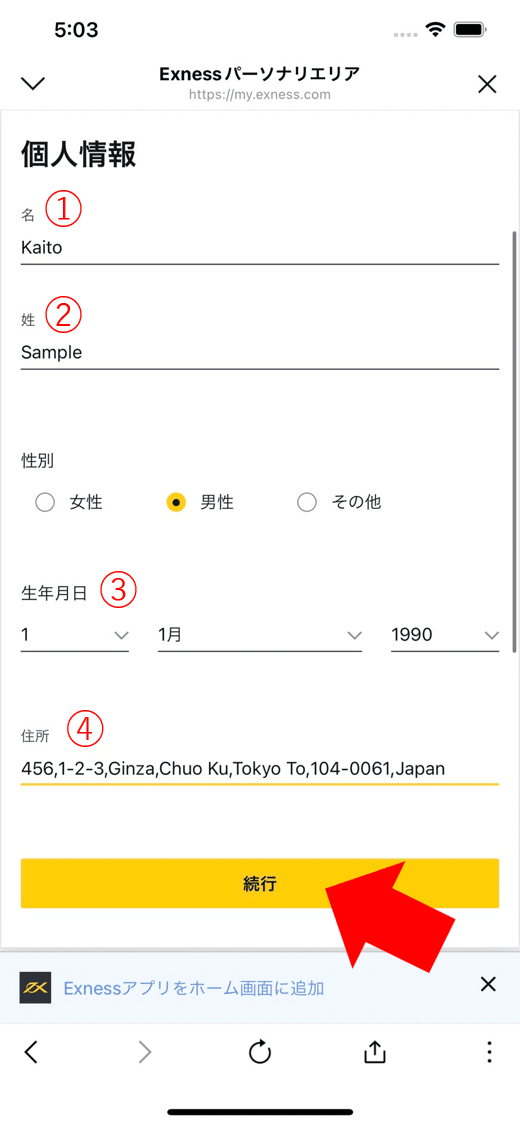
①「名」の入力例
「山田 太郎」さんの場合は下の名前「太郎」をローマ字表記で「Taro」と入力します。
②「姓」の入力例
「山田 太郎」さんの場合は上の名前(苗字)「山田」をローマ字表記で「Yamada」と入力します。
③「生年月日」の入力例
自身の生年月日を日・月・年の順で入力します。
④「住所」の入力例
現住所を英語表記で入力します。(建物名省略可)
日本語表記の場合は「都道府県 → 市区町村 → 地区名 → 丁目・番地・号 → 部屋番号」という並びになりますが、英語表記の場合はその逆で、「部屋番号 → 丁目・番地・号 → 地区名 → 市区町村 → 都道府県」になります。
⬇️住所を日本語から英語に変換してくれるサイトもあります。
http://judress.tsukuenoue.com/
すべて入力し終えたら「続行」をクリックしてください。
以下のような完了表示に切り替われば、個人情報の登録は完了です。
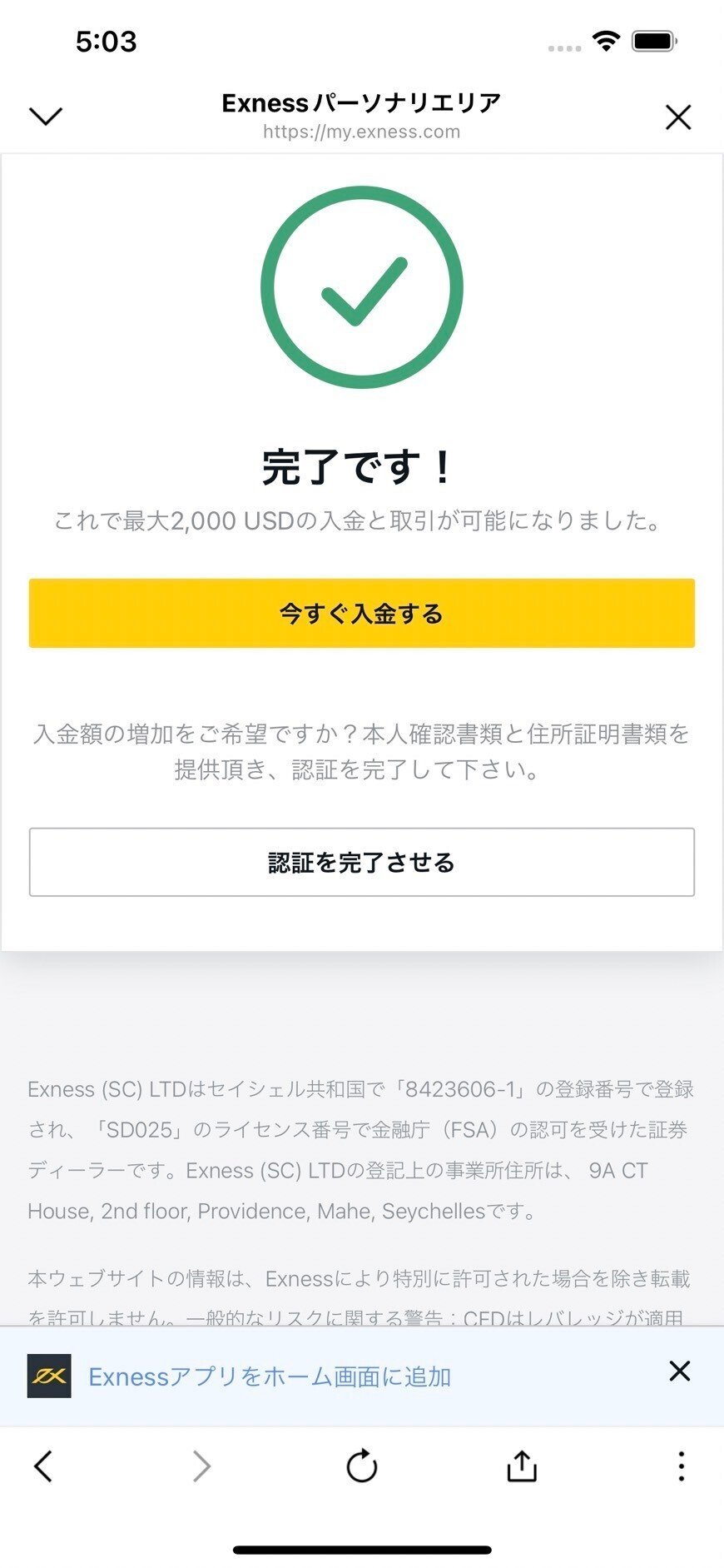
プロフィール確認(認証)をしよう
このままだと入金に2,000ドルの限度額が設けられているのと、出金が一切できないため、さらに詳しい情報の入力と書類のアップロードが必要です。
Step1 プロフィール確認ページに移動する
「認証を完了させる」ボタンをクリックし、プロフィール確認ページへ移動します。
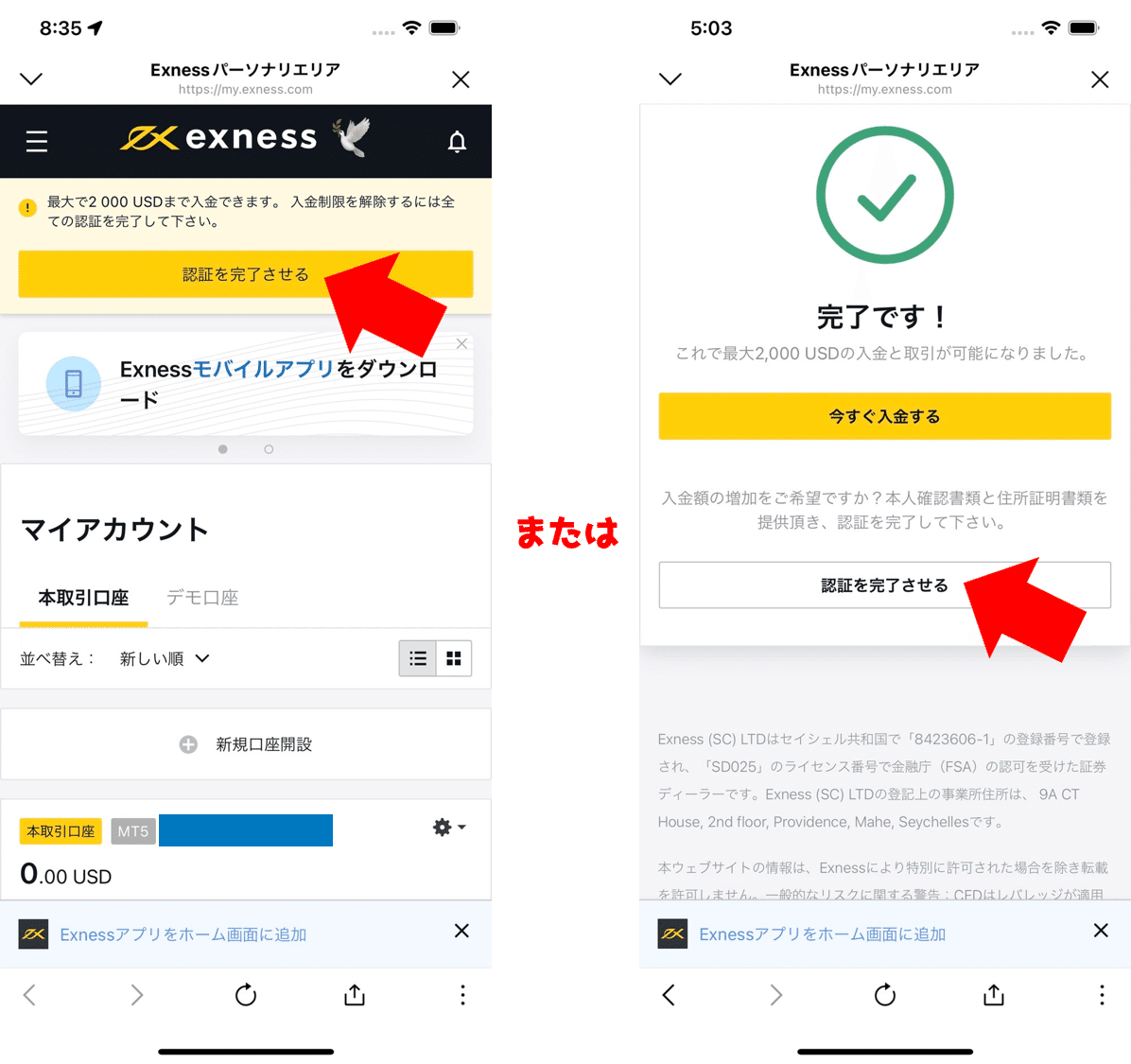
Step2 各項目を選択する
業種、雇用状況、投資経験の有無等を選択し、「次へ」をクリックする。
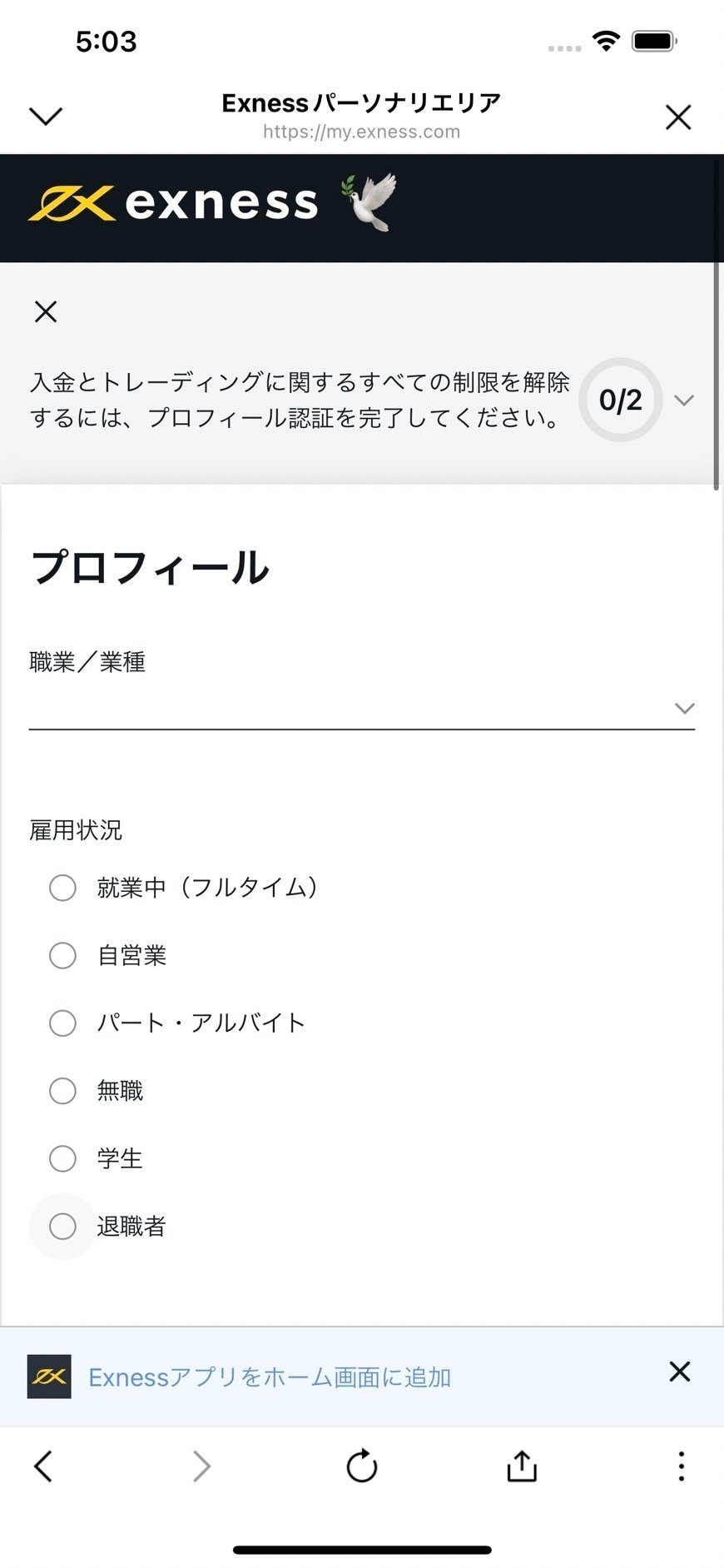
Step3 身分証明書のアップロード
身分証明書のアップロードを行います。
Exnessでは「パスポート、マイナンバーカード、写真付き住基カード、運転免許証、在留カード」のどれか1つが求められます。
書類をスマホのカメラなどで撮影しそれをアップロードします。

STEP 4:住所証明書類のアップロード
住所証明書類のアップロードを行います。
Exnessでは「宣誓供述書/住居証明書、電話料金請求書、水道料金領収書、インターネット/ケーブルテレビ/電話料金の領収書、銀行残高証明書、納税通知書、身分証明書、運転免許証、国民健康保険被保険者証、マイナンバーカード、ふるさと納税の寄付金受領証明書、自動車納税証明書、年金支払証明書」のどれか1つが求められます。
※身分証明書と重複した書類は不可なため、身分証明書で運転免許書を提出した場合は、運転免許書以外の住所証明書類が求められます。

取引口座の開設手順
エクスネスでは、本取引口座も、デモ口座も同じ手順で開設することができます。
特にエクスネスは口座間の資金移動を手数料無料かつ簡単にできるため、複数の口座を開設することにより自身のトレードの資金マネジメントに役立たせることができます。
また、デモ口座でも資金移動や入出金ができ、実際のトレードにより近い環境ででもトレードを行なうことができます。
Step1 新規口座(追加口座)開設ページに移動する
マイページのマイアカウントに表示されている「新規口座開設」ボタンをクリックし、新規口座開設ページに移動します。
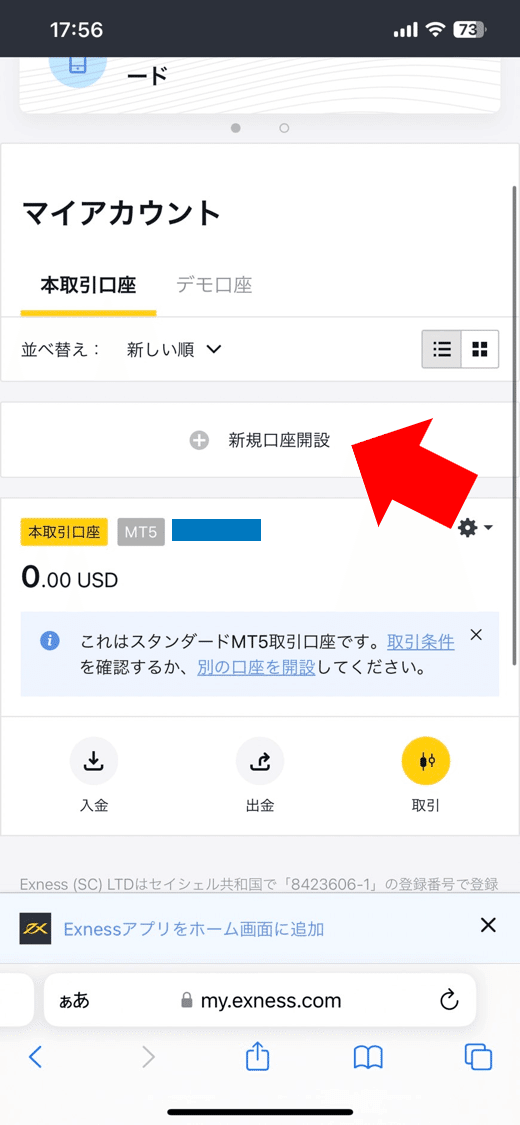
Step2 口座タイプの選択をする
開設したい口座タイプ欄の「本取引口座開設」をクリックします。
デモ口座を開設したい場合は「デモ取引を試す」をクリックします。
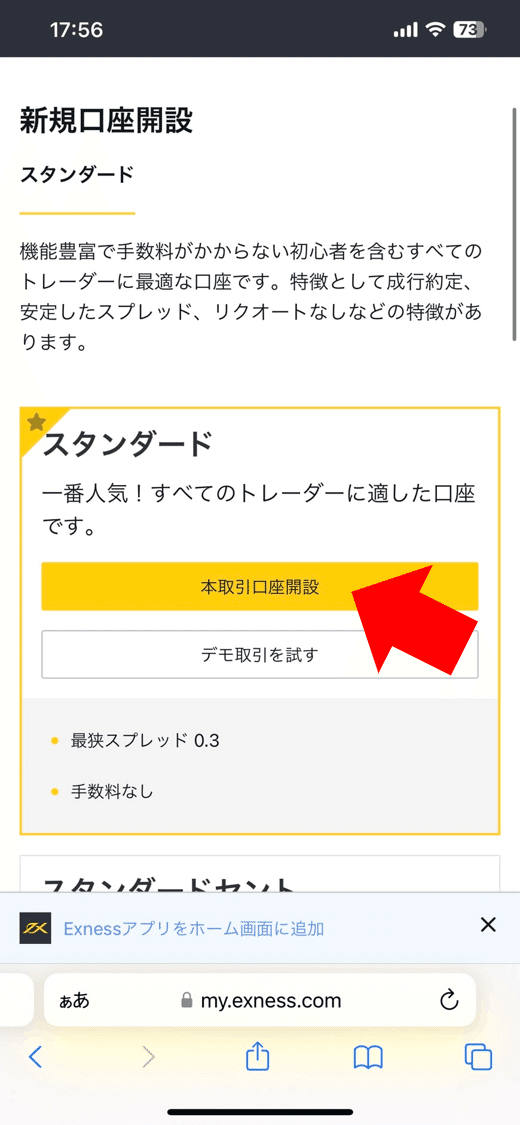
Step3 新規口座開設フォームを入力する
各項目を選択・入力します。
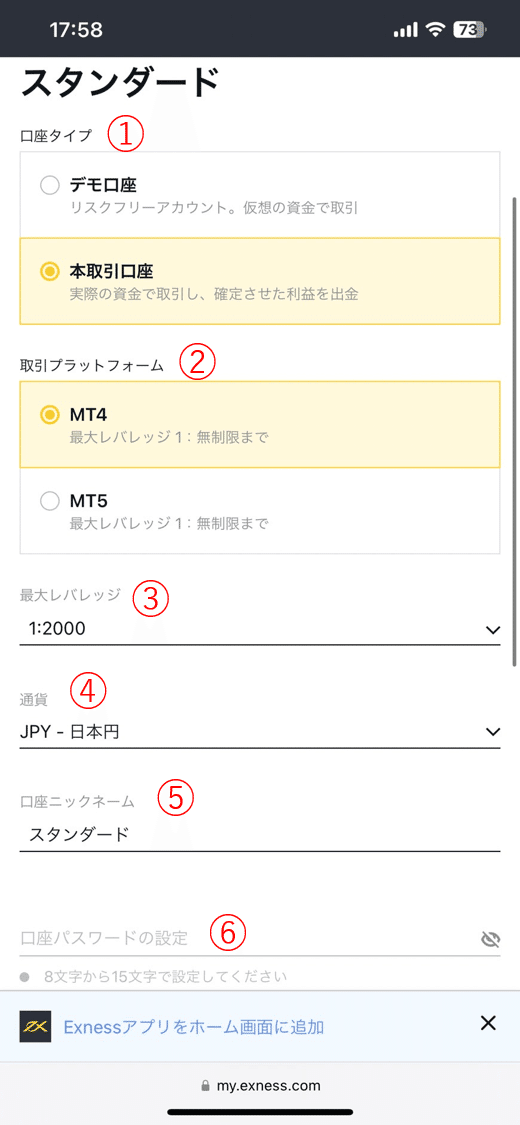
①口座タイプ
実際の資金で取引をするリアル取引口座を開設する場合は「本取引口座」を選びます。
取引の練習に利用するゲーム口座を開設する場合は「デモ口座」を選びます。
②取引プラットフォーム
「MT4」または「MT5」のいずれかを選択します。
※私はMT4を愛用しています。
③最大レバレッジ
「1:2000」「1:1000」「1:600」「1:200」「1:100」「1:50」「1:2」の7パターンから選ぶか、「1:カスタム」」より希望の倍率を指定します。
「1:無制限」レバレッジは、パーソナルエリアの全ての本取引口座で最低10回以上のお取引(指値注文を除く)と最低5ロットを決済した場合に、選択が可能となります。
④通貨
取引口座の基本通貨を選択します。
基本的には「JPY」をおすすめします。
「USD」を選択しているトレーダーもいます。
⑤口座ニックネーム
本名でなても、任意で指定することができます。
⑥口座パスワードの設定
取引プラットフォーム(MT4/MT5)へログインする際のログイン用パスワードです。
新規口座開設フォームに全ての情報を入力したら、「口座開設」をクリックします。
取引口座の開設が完了

次の記事はコチラ⬇️
ロードマップ🔰はコチラ⬇️
